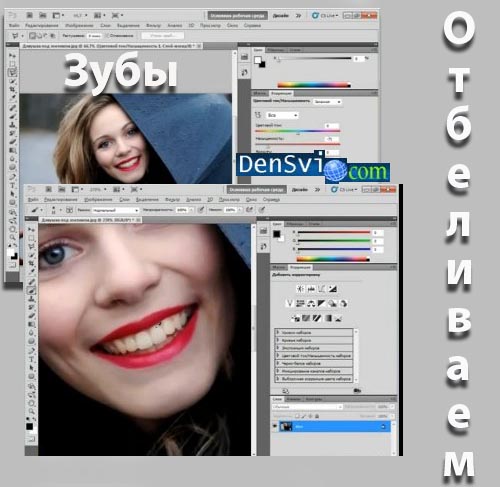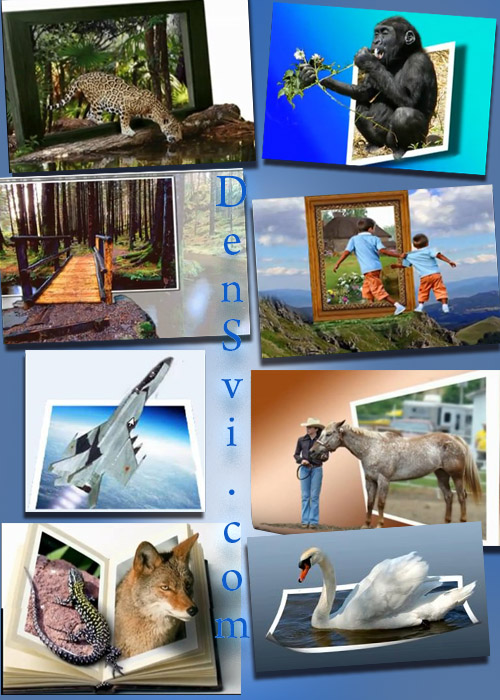Фотошоп онлайн уроки - Роскошный загар
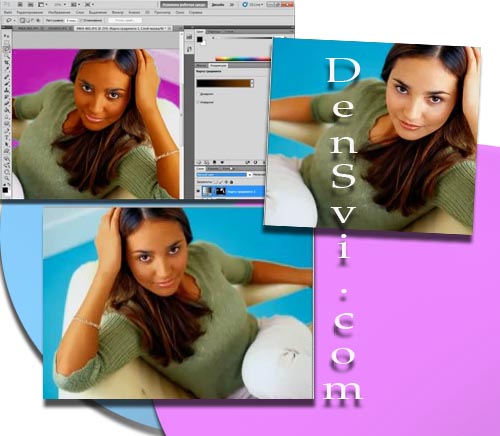
В этом уроке я открою вам секрет, как добиться шоколадного роскошного загара,
не видя солнца - не выходя из дома.
Рассмотрим довольно лёгкий способ, используя инструменты выделения и, естественно,
корректирующие слои.
Для того, чтобы сделать кожу загорелой, необходимо выделить только её. Применять с этой
целью нужно следующие инструменты выделения: лассо, прямолинейное лассо или, например,
волшебная палочка, в зависимости от того, каково ваше начальное изображение.
Волшебную палочку можно использовать, установив на панели свойств необходимый допуск.
Напомню, что чем больше допуск,тем больше похожих смежных пикселей одинаковых цветов
инструмент будет при выделении захватывать.
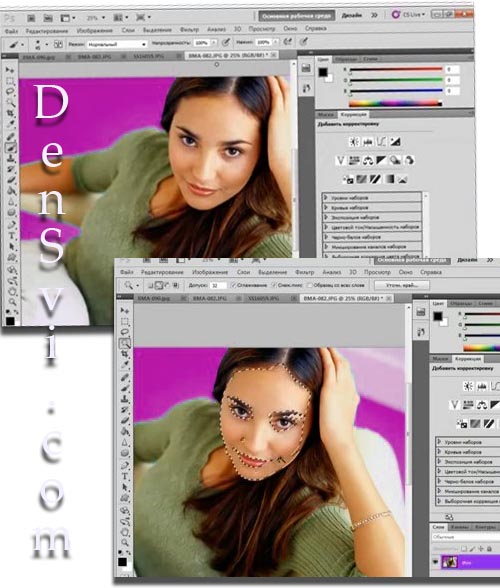
Чем меньше допуск, тем более капризно инструмент выбирает необходимые цвета.
По умолчанию обычно стоит - 32. Для того, чтобы выделить участки кожи, необходимо щёлкнуть
по ней. Для того, чтобы выделить несколько участков, зажимаем на клавиатуре клавишу Shift.
Курсор при этом приобретает знак плюса, а это значит, что выделение будет добавляться.
И так щёлкаем по всем участкам, которые касаются кожи.
Пока мы выделяем достаточно примерно, но в дальнейшем, при необходимости, мы будем
корректировать данное выделение.
Мы будем работать непосредственно с корректирующими слоями, напомню, что они содержат маски,
в которых мы сможем исправить форму нашей выделенной обасти.

И вот такими однократными щелчками, не забывая удерживать Shift клавишу при этом,
выделяем какие-то участки.
Если при выделении вы захватили лишние части, лучше сразу же отменить эти действия
клавишей CtrlZ.
Далее возьмём обычное лассо и подкорректируем выделения. Клавишей Shift обведём те
участки, которые нам нужны, которые не выделились волшебной палочкой и с зажатой
клавишей Alt вычтем те участки, которые нам не нужны.
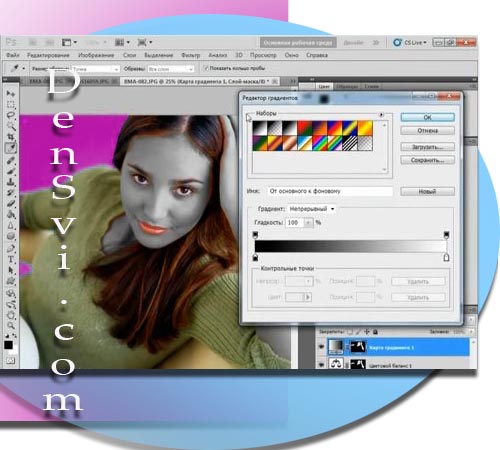
Если что не так, в масках мы всегда сможем откорректировать форму выделения.
Сразу применим растушёвку для данного выделения, Syift F6, горячие клавиши
с радиусом растушёвки около 3-х пикселей, чтобы цветокоррекция применялась
более естественно и нажмём Окей.
Теперь к этой выделенной области мы будем применять корректирующие слои.
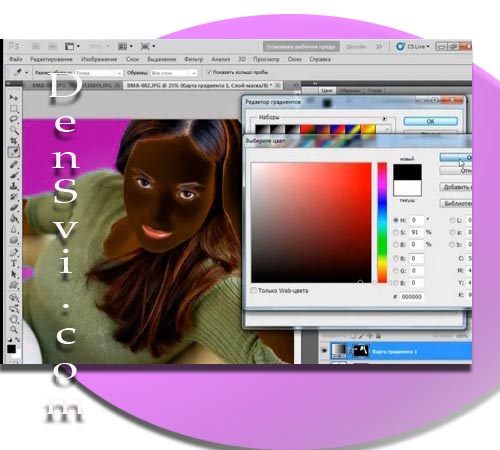
Они находятся в палитре слоёв внизу в виде чёрно-белого кружочка.
Для начала будем использовать основной цветокрректирующий слой,
по-принципу - цветовой тон и далее - насыщенность. Настройки появляются в отдельной
палитре. Можно варьировать бегунками на свой вкус, например: добавить красноты,
насыщенности и уменьшить яркость, чтобы загар был потемнее.
К нашему выделению нужно применить ещё несколько корректирующих слоёв.
Так что, эксперементируйте, удачи !